Megpróbált letölteni egy új alkalmazást, de rejtélyes Google Play Áruház hibaüzenetet kapott? Ne aggódj; mindannyiunkkal megtörténik. Néha A Google Play Áruház nem tölt le alkalmazásokat, vagy vannak szerveroldali problémák a Google Play szolgáltatásokkal. Bármi is legyen a probléma, mindig van megoldás, mi pedig itt vagyunk, hogy segítsünk.
Akár Samsung Android telefont használ, hogy telepítsen egy menő új alkalmazást, vagy megnyitja a Google Play Áruházat Chromebook eszközén, számos hibakóddal találkozhat. Ebben a cikkben megvizsgáljuk a Google Play Áruház leggyakoribb hibáit és azok kijavítását.
1. Hibakód: 944
A Google Play Áruház 944-es hibakódja az egyik leggyakoribb hiba, amellyel találkozhat, de nem tehet mást, mint vár. Nem az eszköz, a hibás Wi-Fi kapcsolat vagy egy elavult operációs rendszer váltja ki.
Megoldás
A 944-es hibakód azt jelenti, hogy szerveroldali probléma van a Google-tól. A megoldás az, hogy várjon néhány percet, amíg visszanyeri az összes Google Play-szolgáltatáshoz való hozzáférést.
2. RH-01
hibakódEz a Google Play Áruház hibakód azt jelenti, hogy problémája van az adatok lekérésével a szerverről. Különféle alkalmazásfrissítések vagy letöltések okozhatják, de akkor is felbukkanhat, ha nem kompatibilis harmadik féltől származó szoftvereket telepít. Akárhogy is, a megoldás egyszerű.
Megoldás
A Google Play RH-01 hibájának kijavításához törölnie kell az adatokat és a gyorsítótárat Android-eszközén.
1. Nyissa meg eszköze Beállítások menüjét, és válassza az Alkalmazások lehetőséget.
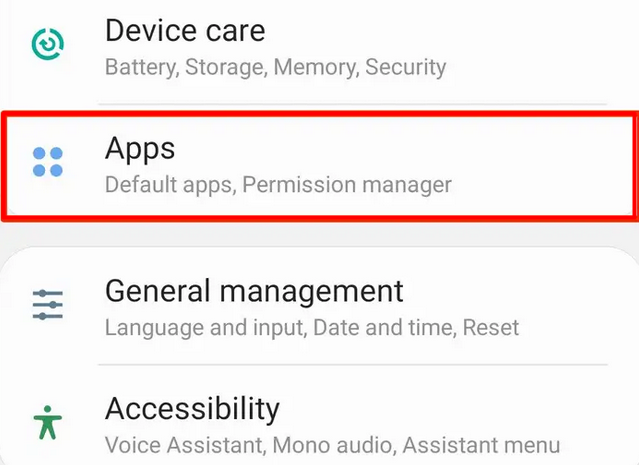
2. Kattintson a Google Play Áruház alkalmazásra, és válassza a Tárhely lehetőséget.

3. Kattintson az „Adatok törlése” és a „Gyorsítótár törlése” gombra.
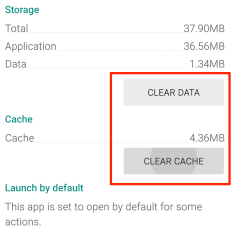
3. 194-es hibakód
Játékot vagy alkalmazást próbál letölteni a Google Play Áruházból, és a 194-es hibakód fogadja. Elméletileg ennek már nem szabadna megtörténnie, ha az eszközön a naprakész verzió fut. Google Play Áruház APK. Ennek ellenére a 194-es hiba könnyen javítható.
Megoldás
Az RH-01-es hibához hasonlóan a 194-es hibakódot is megszüntetheti eszköze adatainak és gyorsítótárának törlésével. A folyamat majdnem ugyanaz..
Lépjen a Beállítások >Alkalmazások >Google Play Áruházba , majd nyomja meg az Adatok törlése és a Törlés Gyorsítótár gombok. Lásd az RH-1 hibakódot vizuális segítségként.
Ha ez nem működik, ismételje meg ugyanezt a folyamatot a Google Play-szolgáltatásoknál. Nyissa meg a Beállítások >Alkalmazások >Google Play-szolgáltatások menüpontot, és törölje az adatokat és a gyorsítótárat. A 194-es hibakódnak eltűnnie kell.
4. 24-es hibakód
A Play Áruház 24-es hibakódja általában akkor jelenik meg, ha túl sok háttéralkalmazás generál gyorsítótár-fájlokat. Emiatt a(z) Android operációs rendszer összeomlik, és elkezdődik a Google Play Áruház alkalmazáshibái. Ez a hiba azonban akkor is megjelenhet, ha a telefon tárhelye megtelt.
1. megoldás
Törölje a gyorsítótárat és az adatokat. Tekintse meg a Google Play Áruház RH-01 hibakódjának megoldását a szükséges lépésekért.
2. megoldás
Ha a gyorsítótár és az adatok törlése nem segített, ellenőrizze az eszköz belső tárhelyét. Android-telefonon ellenőrizze az SD-kártyát is.
1. Nyissa meg a Beállítások alkalmazást.
2. Válassza az Eszköz karbantartása lehetőséget.
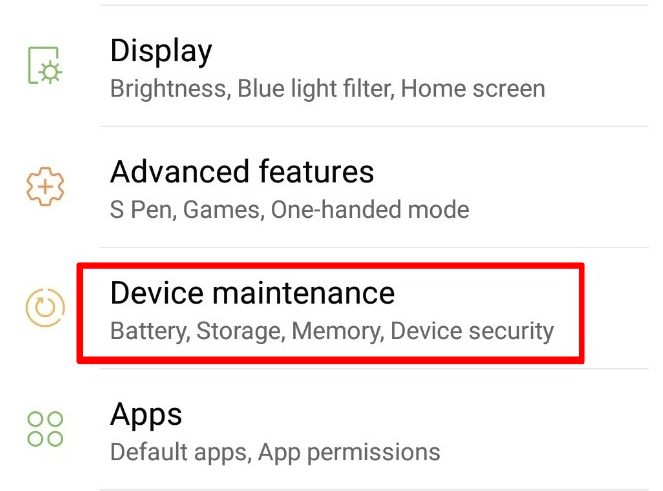
3. A karbantartási panelen megjelenik a telefon állapota, beleértve a tárolással kapcsolatos részleteket is. Ezenkívül egy Optimalizálás most lehetőséget is biztosít, amellyel megtisztíthatja a helyet foglaló, szükségtelen adatokat.
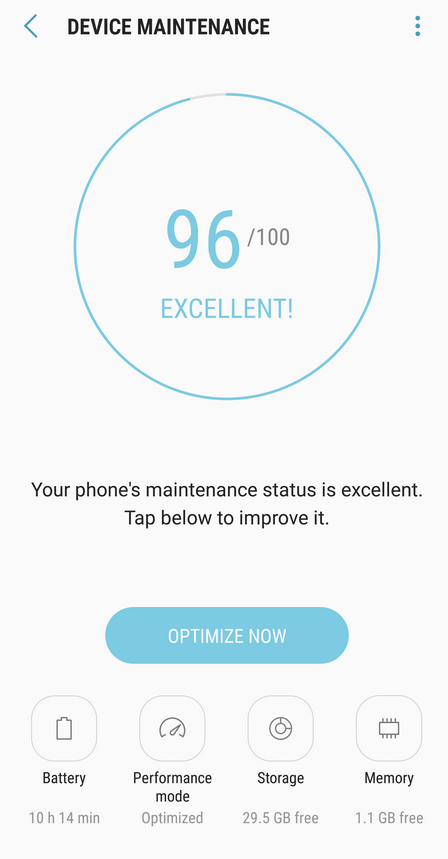
4. Ha az automatikus optimalizálás nem hozza meg a trükköt, lépjen a Tárolás oldalra.

5. A tárolópanelen van egy másik lehetőség a tárhely felszabadítására. Tárhely felszabadításához kattintson a Tisztítás most gombra.

6. Ha már megtette, és ez nem segített, kezdje el kézzel törölni a fájlokat. Nézze meg a Képek és a Videók részt, különösen akkor, ha gyakran fényképez vagy filmez. Számos kép és videó is megosztható Önnel a Whatsapp -en keresztül.
5. 18-as hibakód
Ez a hiba évek óta fennáll, és a hibaelhárítás bonyolult lehet. A legtöbb esetben a 18-as hibakód megjelenik egy alkalmazás újratelepítésekor. Itt próbálhatja meg kijavítani..
1. megoldás
Ez furcsán hangzik, de az egyik leghatékonyabb megoldás az SD-kártya eltávolítása a telefonból, majd újracsatlakoztatása.
1. Tartsa lenyomva a bekapcsológombot a telefon teljes kikapcsolásához.
2. Vegye ki az SD-kártyát a foglalatából, és várjon 30 másodpercet.
3. Dugja vissza az SD-kártyát, és indítsa újra a telefont.
Ha ez nem működik, az SD-kártya eltávolítása után telepítse újra az alkalmazást telefonja natív tárhelyére. Ezután csatlakoztassa újra az SD-kártyát.
2. megoldás
Ha a fenti megoldás nem működik, előfordulhat, hogy Android-eszközén vissza kell állítani a gyári beállításokat.
1. Nyissa meg a Beállítások lehetőséget, és válassza az Általános kezelés lehetőséget.

2. Válassza a Visszaállítás lehetőséget.

3. Válassza a Gyári adatok visszaállítása lehetőséget.
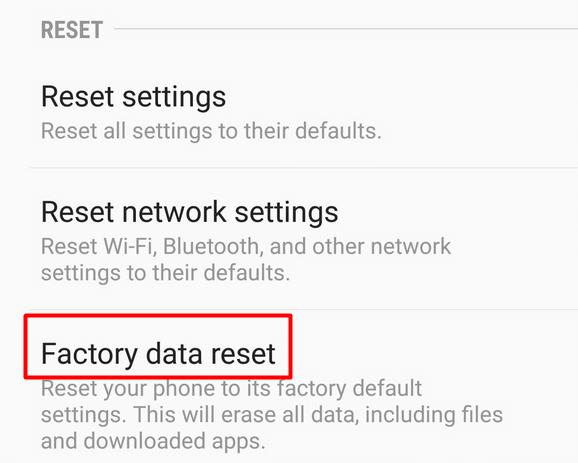
4. Kattintson a Visszaállítás gombra. Ne feledje, hogy ezzel a lehetőséggel visszaállítja Android-eszközének gyári beállításait, ami azt jelenti, hogy elveszíti adatait és letöltött alkalmazásait.

Ne feledje, hogy ezek a lépések kissé eltérhetnek az Android régebbi vagy újabb verzióiban.
6. Hibakód: 910
Ez a Google Play Áruház hiba azt jelzi, hogy nem tud telepíteni egy adott alkalmazást. Akkor is előfordulhat, amikor egy alkalmazást próbál frissíteni vagy eltávolítani, de okozhatja sérült adatok vagy hibás Google-fiók is. Itt próbálhatja meg kijavítani.
1. megoldás
Törölje a Google Play Áruház gyorsítótárát és adatait. Tekintse meg az RH-01 hibakód megoldását az összes szükséges hibaelhárítási lépéshez.
2. megoldás
Ha a gyorsítótár törlése nem segít, távolítsa el, és adja hozzá újra Google-fiókját Android-eszközéhez. Ennek ki kell javítania a hibát. Mielőtt azonban követné az alábbi útmutatót, először próbáljon meg egyszerűen kijelentkezni a Google-fiókjából, majd újra bejelentkezni. Egyes felhasználók arról számolnak be, hogy az egyszerű újranaplózás megszünteti a 910-es hibakódot.
Egyébként a következőképpen távolíthatja el Google-fiókját, és kapcsolhatja újra az eszközhöz.
1. Nyissa meg a Beállítások elemet, és válassza a Felhő és fiókok lehetőséget a menüből. Eszközétől és Android verziójától függően ennek a lehetőségnek a neve Biztonsági mentés és fiókok vagy csak Fiókok..

2. A következő menüben válassza a Fiókok lehetőséget. Ha az operációs rendszer verziója miatt már rendelkezett Fiókokkal az előző menüben, figyelmen kívül hagyhatja ezt a lépést.

3. Válassza a Google lehetőséget a fiókok listájából.
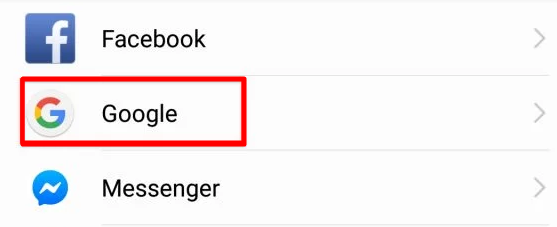
4. A következő képernyőn megnyílik a szinkronizált Google-fiókok listája. Válassza ki fiókját.
5. A következő menüben érintse meg a három pont gombot a képernyő jobb felső sarkában, és válassza a Fiók eltávolítása lehetőséget.
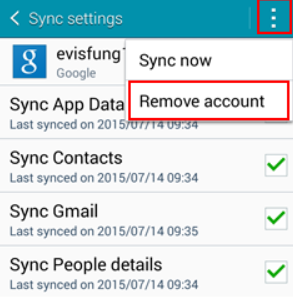
6. Lépjen vissza a Fiókok menübe, és ezúttal válassza a Fiók hozzáadása lehetőséget a listából.

7. Válassza a Google lehetőséget, és kezdje meg a fiókbeállítási folyamatot hitelesítő adataival.
Alternatív megoldásként megpróbálhat létrehozni egy teljesen új Google-fiókot.
7. 103-as hibakód
Ha a 103-as hibakódot észleli, akkor a letöltött alkalmazás nem kompatibilis az eszközével vagy az Ön Android-verziójával. A legtöbb esetben a Google Play nem engedélyezi az inkompatibilis szoftverek letöltését, de előfordul.
Megoldás
A legtöbb esetben a Google Play Áruház hibájának kijavításához csak frissítenie kell Android operációs rendszerét a legújabb verzióra. Nyissa meg a Beállítások menüt, és megjelenik egy Szoftverfrissítés értesítés az eszköz tetején, ha nem rendelkezik a legújabb firmware-rel. Koppintson rá, és kövesse az utasításokat.
Ha nem rendelkezik ezzel az értesítéssel, görgessen le, és kattintson a Szoftverfrissítés gombra. Hagyja, hogy készüléke frissítéseket keressen, és kövesse a képernyőn megjelenő utasításokat.
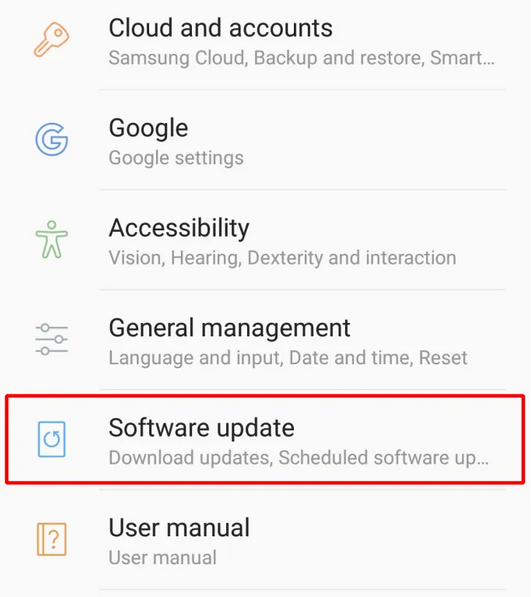
A Google Play Áruház egyéb gyakori hibáinak kijavítása
Mivel szinte lehetetlen az összes Google Play-hibát lefedni, az alábbiakban néhány hibaelhárítási lépést talál, amelyek segítségével a legtöbb probléma kijavítható.
1. Indítsa újra az eszközt
Számos hiba kijavítható egy egyszerű újraindítással. Csak tartsa lenyomva a bekapcsológombot, és kapcsolja ki Android-eszközét. Várjon néhány másodpercet, mielőtt újra bekapcsolná.
2. Kapcsolja BE/KI a Repülőgép módot
Valamilyen furcsa okból az Repülőgép üzemmód (vagy a Repülési mód) be-, majd kikapcsolása számos Google Play Áruház hibáját javítja. Bónuszként, ha a telefon Wi-Fi kapcsolati problémái vannak, ez megoldhatja azokat..
A Repülőgép mód funkciót a telefon értesítési sávjában találja meg. Húzza le az ujját a képernyő tetejéről, és több gombot fog látni, köztük a repülőgép módot, amely úgy néz ki, mint egy repülőgép. Nyomja meg a gombot az engedélyezéséhez, várjon néhány másodpercet, majd nyomja meg újra a letiltásához.
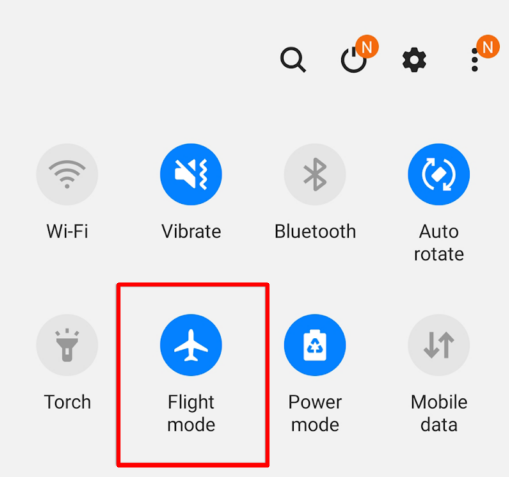
3. Állítsa vissza a Wi-Fi-t
Ugyanabban az értesítési panelen, ahol a Repülőgép mód, a Wi-Fi is megtalálható. Átkapcsolása különféle Google Play hibákat oldhat meg, ezért érdemes kipróbálni. Kapcsolja ki, várjon 30 másodpercet, majd kapcsolja be újra.
4. Vegye ki, majd helyezze be újra az SD-kártyát
Az SD-kártyák sok hibát okozhatnak, beleértve a Play Áruház számos problémáját. Távolítsa el a kártyát, és ellenőrizze, hogy továbbra is megjelenik-e a hiba, amikor letölti vagy használja az alkalmazást, amely okozta. Ezután helyezze be újra az SD-kártyát, hogy megnézze, megjelenik-e a hibakód. Ha igen, lehet, hogy ki kell cserélnie az SD-kártyát.
5. Törölje a gyorsítótárat és az adatokat
Ez egy másik megoldás, amely számos problémát megold. Ezt a javítást már említettük néhány korábban tárgyalt hibakódnál, de összefoglalva, mindig próbálja meg üríteni a gyorsítótárat és az adatokat a Google Play Áruház és a Google Play szolgáltatások esetében.
6. Tiltsa le a VPN-t
Ha VPN-t használ, tiltsa le. Lehet, hogy ütközik egy adott funkcióval vagy szolgáltatással, amelyet az alkalmazásnak futtatnia kell.
7. Frissítse az Android
etGyőződjön meg arról, hogy Android operációs rendszere naprakész. Rendszeresen végezzen rendszerfrissítést, és a jövőben ne hagyja figyelmen kívül a frissítési értesítéseket. A Google Play Áruház számos hibája kijavítható szoftverfrissítésekkel.
8. Visszatérés a gyári beállításokhoz
Ha eddig minden más nem sikerült, ideje visszaállítani Android-eszközét a gyári beállításokra. Ne felejtsen el menteni minden kritikus adatot, mert minden törlődik.
Egy bosszantó Google Play Áruház hibával küzd? Próbálja ki megoldásaink egyikét, és vitassa meg eredményeit az alábbi megjegyzésekben. Ha továbbra sem tudja kijavítani a hibát, talán tudunk segíteni.
.